Gyors grunge hatást Adobe Illustrator
Ebben a bemutató, akkor létrehoz egy érdekes hatása grunge szöveget az Adobe Illustrator. A fő előnye, ez a hatás, hogy ez nagyon gyors. Akkor ez lesz néhány perc alatt. Míg grunge hatása nagyon népszerű, és akkor szeretné, hogy az Ön arzenál ez az egyszerű és hatékony módszer. A hatás történt változat Illustrator CS3, azonban nem lehet rosszabb, mint a munka CS2.
A legjobb hatás, állítsa be a Raster Effects / Raster Effects 300 dpi volt. Így kapsz egy jobb képminőséget biztosít. Beállítani ezt az opciót, meg a menü Effect> Dokumentum Raster Effects Settings / Hatás> raszterhatások beállításokat a dokumentumot, és válassza ki a 300 dpi volt.
A szöveg létrehozása grunge stílusban
Írja be a szöveget, és jelölje ki. A menüből válassza ki a Hatás> Torzítás> Üveg / Hatás> Torzítás> Glass. A megjelenő ablakban adja meg a következő beállításokat:
Ez az! Tudod szerkeszteni a szöveget anélkül, hogy elveszítené a hatást. Meg lehet változtatni a szöveg színét, Kernig semmit! Sőt, lehet szerkeszteni a hatás önmagában Üveg / Üveg paletta Megjelenés / Megjelenés.
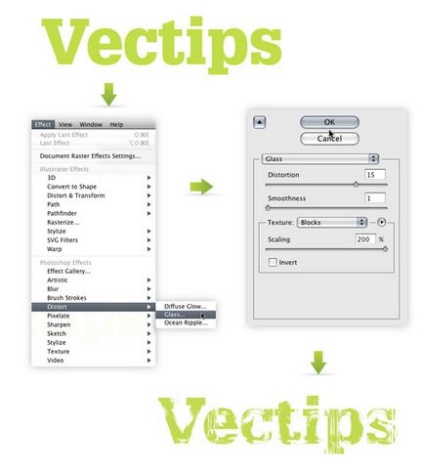
Execution Trace kép
Ha azt szeretnénk, hogy további elemek a design, akkor el kell végezni a nyomkövetés képet. Különösen azért, mert ha most jelöljük ki a szöveget a háttér nem fehér, akkor láthatjuk, hogy a szöveg nem tartalmaz világos és fehér elemekkel.
Először azt kell raszterizálni a képet. Abban a pillanatban, a szöveg vektoros objektum, ahol alkalmazta a maszkot a bitmap. Jelölje ki a grunge szöveg és a menüben válasszuk ki az Object> Raszterizálás / Object> Raszterizálás. Hagyja a beállításokat úgy ahogy vannak, kivéve a szakasz Resolution / Felbontás, amelyben válassza Dokumentum használata Raster Effects Felbontás / Felhasználási engedély raszterhatások a dokumentumban.
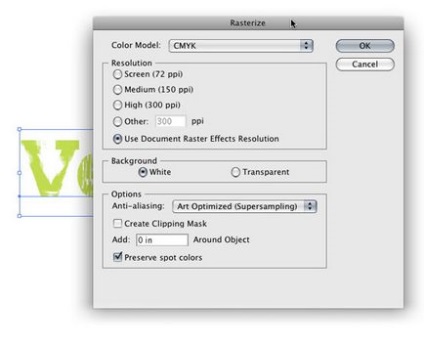
Jelölje ki a képet. A Beállítások ablaktáblában kattintson az Élő kontúr / Élő kontúr. Kattintson a nyílra a gomb Élő kontúr / Élő kontúr és válassza követése Options / Settings Trace. Vagy lehet menni a menübe, és válassza az Objektum> Élő kontúr> Kontúr beállításai / Object> Élő kontúr> Kontúr beállításai. Hagyja a beállításokat úgy ahogy vannak, kivéve az alább felsoroltakat.
- Mód / Mode: Szín / (ha a szöveg színe)
- Max Színek / színek maximális száma: 2 (újra, ha a szöveg színe)
- Path Fitting / simító útvonal: 1px
- Minimális terület / Minimális terület: 1px
- Corner szög / sarok sugara: 1
- Figyelmen kívül hagyja White / Fehér Ignore: Ezt a jelölőnégyzetet.
By the way, ugyanabban az időben lehet menteni a nyomkövetési beállításokat, hogy könnyebb használni őket újra.
Kattintson Nagyítás / szétszerelése a beállítások panel, és a szöveg a görbe kész!
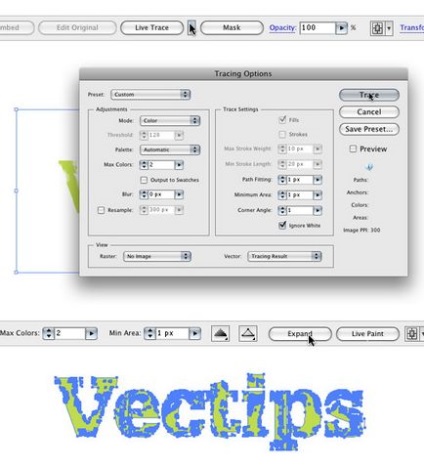
kísérlet
Megpróbálja alkalmazni ezt a hatást más tárgyakat. Ön is létrehozhat saját textúra és hatása Üveg / Üveg adja meg Blocks.

Translation - Dezhurko